Si tiene varios discos duros en su computadora de juegos, es muy posible que haya configurado más de uno para que se pueda usar como carpeta de la biblioteca de Steam. En este tipo de escenario, es posible que a veces desee mezclar los juegos que ha instalado. Es posible que deba mover los juegos a una unidad para liberar espacio en otra; Alternativamente, uno de sus discos duros podría ser más rápido que el otro y desea aprovechar eso para tiempos de carga más rápidos en un juego específico.
Cómo mover la carpeta de instalación de un juego
Afortunadamente, Steam facilita el movimiento de carpetas de juegos si lo desea, para que no tenga que volver a descargar juegos. Primero, en la vista Biblioteca de la ventana principal de Steam, haz clic derecho en el juego instalado que deseas mover, luego haz clic en «Propiedades» en el menú contextual.
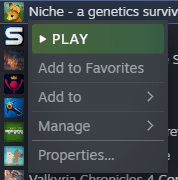 En la vista Biblioteca, haz clic derecho en un juego instalado y luego haz clic en «Propiedades».
En la vista Biblioteca, haz clic derecho en un juego instalado y luego haz clic en «Propiedades».
Cambia a la pestaña «Archivos locales» en la ventana de propiedades del juego, luego haz clic en la opción inferior, etiquetada «Mover carpeta de instalación».
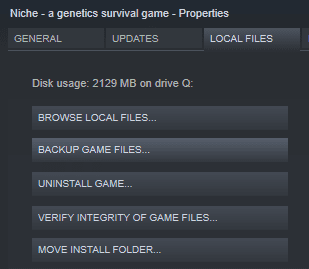 Haz clic en «Mover carpeta de instalación» en la pestaña «Archivos locales» de la ventana de propiedades del juego.
Haz clic en «Mover carpeta de instalación» en la pestaña «Archivos locales» de la ventana de propiedades del juego.
En la ventana Mover carpeta de instalación, seleccione la ubicación a la que desea moverlo, luego haga clic en «Mover carpeta» en la esquina inferior izquierda.
Sugerencia: solo puede mover o instalar juegos en carpetas que ya estén configuradas para ser carpetas de la biblioteca de Steam.
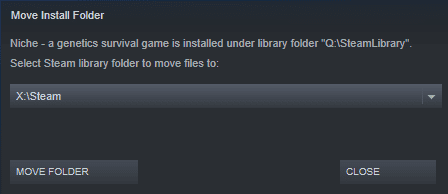 Seleccione su nueva ubicación de instalación, luego haga clic en «Mover carpeta».
Seleccione su nueva ubicación de instalación, luego haga clic en «Mover carpeta».
Una barra de progreso le mostrará qué tan lejos está el proceso de transferencia de Steam. Esto puede llevar mucho tiempo, especialmente si el juego es extremadamente grande y está encendido o se ejecuta en un disco duro lento. Una vez que se complete el proceso, verá una notificación en la ventana que dice «Éxito, Movido [number of] archivos en una nueva carpeta de biblioteca ”. Steam también verificará los archivos del juego para asegurarse de que no haya ningún daño durante la transferencia.
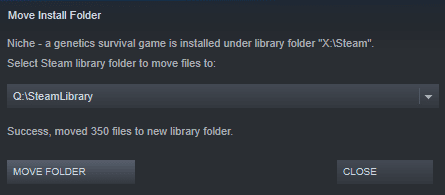 Cuando se complete la transferencia, verá el mensaje: «Éxito movido [number of] archivos en la nueva carpeta de la biblioteca ”, y Steam comprobará los archivos del juego.
Cuando se complete la transferencia, verá el mensaje: «Éxito movido [number of] archivos en la nueva carpeta de la biblioteca ”, y Steam comprobará los archivos del juego.